

作者:Vernon Roderick, 最近更新:July 31, 2020
有兩種還原文件的方法,但是,如果您使用的是Dell筆記本電腦,計算機或任何Dell產品,則將容易得多。 那麼,為什麼會更容易呢? 戴爾具有一項稱為 戴爾數據安全還原和緊急備份。 基本上,它是一個內置功能,但是由於它是在操作系統內部發現的,因此並非所有人都知道。 不是它是什麼或它做什麼。
本文將停止對以下方面知識的了解: 戴爾數據安全還原和緊急備份通過教您您需要了解的有關上述功能的所有信息。
第1部分:Dell數據安全還原和緊急備份:概述第2部分:Dell數據安全還原和緊急備份:安裝第3部分:Dell數據安全還原和緊急備份:啟動第4部分:Dell數據安全還原和緊急備份:備份第5部分:Dell數據安全還原和緊急備份:恢復,還原和修復第6部分:Dell數據安全還原和緊急備份:替代第7部分:結論
Dell Backup and Recovery是一款用於備份和恢復用戶文件的應用程序。 它是保護Dell產品上的數字文檔的可靠工具。 前面提到的應用程序具有很多特性和功能,其中之一恰好是 戴爾數據安全還原和緊急備份.
該應用程序有兩個版本,基本版本和高級版本。 最近,許多用戶說他們無法在Basic上執行Dell Data Safe Restore和Emergency Backup,他們需要使用Premium才能訪問此類功能。 但是,這很可能不是事實,因為專家進行的測試除了這里和那裡的一些差異之外,沒有顯示任何額外的好處。 簡而言之,您仍然可以在不付錢的情況下進行恢復。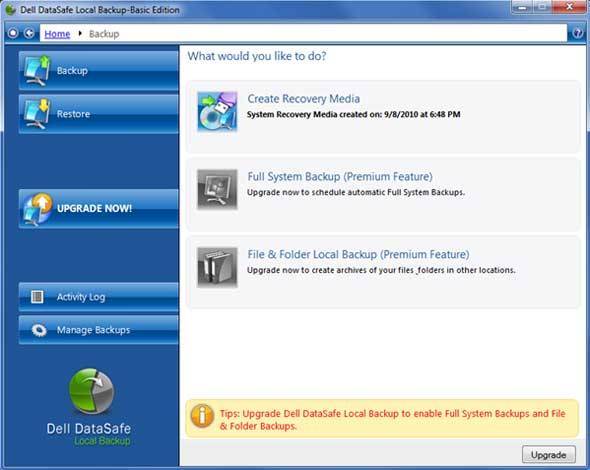
由於Dell Backup and Recovery應用程序是內置應用程序,因此,自製造以來,應將其安裝在操作系統上。
但是,如果由於某種原因而找不到您想要的應用程序, 戴爾數據安全還原和緊急備份,您隨時可以 https://www.dell.com/backupandrecovery 下載。 有些用戶想要重新安裝該應用程序時也會去這裡。 但是,要安裝該應用程序,您需要遵循幾件事。
看一下安裝應用程序的過程:
這樣便可以在計算機上安裝Dell Backup and Recovery應用程序。 這樣,您可以輕鬆進行Dell數據安全還原和緊急備份。
首先,您必須學習如何啟動該應用程序。 畢竟,您將無法做 戴爾數據安全還原和緊急備份如果您不能首先打開該應用程序。 有兩種打開應用程序的方法。 第一個是系統仍在啟動時,而第二個是在系統啟動後。 讓我們從前者開始:
這是您可以啟動應用程序的方式。 現在,它已經打開,您可以從Dell Data Safe Restore和Emergency Backup開始,但是您首先需要了解一些內容。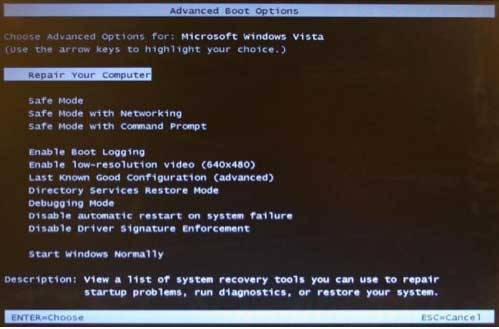
從備份還原文件之前,必須先創建備份。 關於創建備份,您需要了解幾件事。 首先,可以使用Dell Data Safe Restore和緊急備份創建兩種類型的備份。 這些是 系統備份 亦於 數據備份.
系統備份是一個文件,它將存儲整個系統,因此也就是名稱。 這將包括驅動程序,軟件,數據文件等。 另一方面,數據備份是存儲單個文件的備份,您可以隨後逐個還原它們。
讓我們從討論如何創建系統的步驟開始 備份s:
這樣便可以創建系統備份。 現在,讓我們轉到數據備份的步驟:
這樣,您就可以準備好備份了,但是您需要等待一段時間。 現在,讓我們繼續進行Dell Data Safe Restore和Emergency Backup的操作。
有三種不同的方法來檢索文件,即 恢復, 恢復和 修復。 這是它們各自功能的概述。
如果您丟失了個人文件並創建了包含丟失文件的數據備份,則將適用。 以下是要遵循的步驟:
如果丟失了系統文件,並創建了包含丟失文件的系統備份,則將適用。 以下是要遵循的步驟:
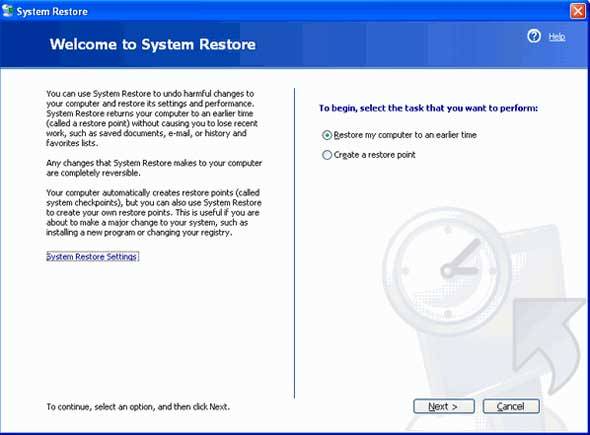
如果您由於系統問題而丟失了個人文件或系統文件,或兩者結合,則將適用。 以下是要遵循的步驟:
雖然 戴爾數據安全還原和緊急備份 是非常強大的工具,它還沒有強大到可以自己解決所有問題的能力。 您將始終需要準備一個應急方案,在我們的情況下,第三方工具將是一個很好的應急方案,這使我們能夠 FoneDog數據恢復.
FoneDog數據恢復是同樣強大的工具,可以 恢復各種文件 來自各種存儲設備。 當然,它也支持Dell產品,這是一個加號。 無論哪種方式,如果您想應變,FoneDog Data Recovery都是理想的工具,如果Dell Data Safe Restore和Emergency Backup不能按計劃進行的話,它可以為您提供幫助。
適應新設備並非易事,但是如果您的設備具有Dell Data Safe Restore和Emergency Backup之類的功能,那麼繼續使用它非常值得。 畢竟,如今,大多數品牌都將重點放在改善產品外觀上,而不是其實用性上。
數據恢復
恢復已刪除的圖像,文檔,音頻和更多文件。
從計算機(包括回收站)和硬盤驅動器中獲取已刪除的數據。
恢復因磁盤事故,操作系統崩潰等原因引起的丟失數據。
免費下載
免費下載

使用此功能,您應該能夠執行大多數第三方工具無法執行的操作。 儘管如此,明智的做法是使工具準備就緒,以防萬一出現上述功能。
發表評論
留言
熱門文章
/
有趣無聊
/
簡單難
謝謝! 這是您的選擇:
Excellent
評分: 4.7 / 5 (基於 64 個評論)